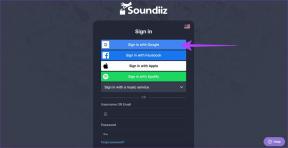Deaktivieren Sie Best Stuff First-Empfehlungen im Tumblr-Dashboard
Verschiedenes / / November 29, 2021
Das Tumblr-Dashboard ist einfach großartig, wenn es darum geht, über die neuesten Ereignisse in Ihrer Blogosphäre auf dem Laufenden zu bleiben. Aufgrund der großen Anzahl von Beiträgen, die angezeigt werden, kann es jedoch manchmal hektisch werden.
Es hilft auch nicht, wenn Tumblr immer wieder Empfehlungen gibt, um die Dinge noch mehr zu verstopfen. Und ja. Ich spreche speziell von Best Stuff First-Posts, die es wirklich schwer machen, alles zu verstehen.

Best Stuff First stellt anscheinend die von Tumblr für die besten Beiträge - normalerweise nach der Anzahl der Notizen - von Blogs, die Sie verfolgen, ganz oben in Ihrem Dashboard auf.
Unnötig zu erwähnen, dass es geradezu frustrierend ist, wenn Sie möchten, dass Ihr Feed in chronologischer Reihenfolge angezeigt wird, anstatt in einem großen Durcheinander. Glücklicherweise können Sie mit beiden Tumblr-Apps - Android und iOS - Best Stuff First-Posts endgültig deaktivieren.
Und wenn wir schon dabei sind, ziehen wir auch in Betracht, In Your Orbit-Empfehlungen zu entfernen, um noch mehr Unordnung aus dem Dashboard zu entfernen. Es ist eine seltsame Funktion, die Beiträge anzeigt, die Ihren „Lieblingsmenschen“ gefallen. Verrückt oder?
Das Beste zuerst ausschalten
Die Empfehlungen von Tumblr's Best Stuff First und In Your Orbit sind nur in den Android- und iOS-Apps und nicht in der Web-Version vorhanden.
Wenn Sie sie jedoch auf einer Plattform deaktivieren, wird dies nicht automatisch zum Änderungen werden übergreifend synchronisiert zu den anderen. Sie müssen dies also sowohl auf Android als auch auf iOS manuell tun.
Android
Das Ausschalten von Best Stuff First ist sowohl unkompliziert als auch einfach Android App. Mal sehen, wie Sie das tun können.
Schritt 1: Öffnen Sie die Tumblr-App und tippen Sie auf das Kontosymbol. Tippen Sie nun auf das zahnradförmige Einstellungssymbol.


Schritt 2: Tippen Sie auf Allgemeine Einstellungen und wählen Sie Dashboard-Einstellungen.


Schritt 3: Tippen Sie auf den Schalter neben Best Stuff First, um es auszuschalten. Wenn Sie In Your Orbit-Empfehlungen hassen, können Sie dies auch direkt von hier aus deaktivieren.

Voila! Das sollte den Trick machen. Tippen Sie wiederholt auf das Zurück-Symbol, bis Sie zum Tumblr-Dashboard gelangen. Sie sollten jetzt sowohl die Best of Stuff- als auch die In Your Orbit-Empfehlungen sehen.
iOS
iOS-App von Tumblr unterscheidet sich geringfügig von der Android-App, aber die zum Deaktivieren der Best of Stuff-Empfehlungen erforderlichen Schritte sind dennoch ziemlich gleich.
Schritt 1: Tippen Sie in der Tumblr-App auf das Kontosymbol und wählen Sie einen Ihrer persönlichen Tumblr-Blogs aus. Es spielt keine Rolle, welchen Blog Sie auswählen.

Schritt 2: Sie sollten jetzt ein Einstellungssymbol sehen. Tippen Sie darauf und wählen Sie Allgemeine Einstellungen aus dem Dropdown-Menü.

Schritt 3: Tippen Sie auf Dashboard-Einstellungen.

Schritt 4: Tippen Sie auf den Schieberegler neben Bestes Zeug zuerst, um es zu deaktivieren. Genau wie bei Android können Sie die Option Stuff In Your Orbit deaktivieren, um auch die In Your Orbit-Empfehlungen zu deaktivieren.

Das ist es. Sie können jetzt zu einem viel übersichtlicheren Dashboard zurückkehren.
Gefolgte Suchen loswerden
Bevor wir die Dinge zum Abschluss bringen, schauen wir uns an, wie wir noch mehr unerwünschtes Durcheinander aus dem Dashboard entfernen können – insbesondere gefolgte Suchen.
Früher als nachverfolgte Tags bekannt, gefolgte Suchen sind sehr nützlich, da sie als schnelle Verknüpfung zu Ihren Lieblingssuchen dienen.
Tumblr neigt jedoch dazu, regelmäßig Top-Posts aus Ihrer Liste der verfolgten Suchanfragen zu empfehlen, was das Letzte ist, was Sie auf einem übersichtlichen Dashboard wünschen.
Wenn Sie Beiträge zu unerwünschten Suchanfragen haben, die Sie lieber nicht auf Ihrem Dashboard sehen möchten, können wir diese wie folgt entfernen.
Notiz: Entfernte Suchen werden sofort auf allen Plattformen angezeigt: Android, iOS und Web.
Android und iOS
Das Entfernen gefolgter Suchen auf Android und iOS erfordert das gleiche Verfahren.
Schritt 1: Tippen Sie auf das Suchen-Symbol. Sie sollten nun eine Liste der verfolgten Suchen unter der Suchleiste sehen. Sie können auch nach links wischen, um zusätzliche Suchen anzuzeigen, denen Sie möglicherweise gefolgt sind.
Tippen Sie auf ein verfolgtes Such-Tag, das Sie entfernen möchten.

Schritt 2: Tippen Sie in der Suchleiste auf Unfollow, um die gefolgte Suche zu entfernen. Empfohlene Beiträge zu diesem Thema sollten sofort aus Ihrem Dashboard entfernt werden.

Wiederholen Sie dasselbe für alle anderen gefolgten Suchen, die Sie entfernen möchten.
Notiz: Wenn Sie eine zuvor entfernte Suche erneut hinzufügen möchten, suchen Sie einfach über die Suchleiste danach und tippen Sie dann auf Folgen.
Netz
Auf der Webversion von Tumblr, ist es noch einfacher, gefolgte Suchanfragen zu entfernen.
Schritt 1: Klicken Sie einfach auf die Suchleiste, und Sie sollten eine Liste der verfolgten Suchen in einem kaskadierenden Menü sehen.

Schritt 2: Klicken Sie auf die gefolgte Suche, die Sie entfernen möchten, und klicken Sie dann in der Suchleiste auf Nicht mehr folgen.

Wiederholen Sie dasselbe für alle anderen Suchen, die Sie entfernen möchten.
Notiz: Um Suchen erneut hinzuzufügen, suchen Sie einfach erneut danach und klicken Sie auf Folgen.
Genießen Sie ein übersichtliches Dashboard
Tumblr mag mit all diesen empfohlenen Beiträgen gute Absichten haben, aber es ist ein No-Go für diejenigen von uns, die einen klaren und konsistenten Feed bevorzugen nur die Blogs, denen wir folgen.
Das Deaktivieren von Best Stuff First- und In Your Orbit-Empfehlungen zusammen mit dem Entfernen unerwünschter gefolgter Suchen sollte einen großen Beitrag dazu leisten, dies zu erreichen.
Abschließend noch ein großes Lob an Tumblr dafür, dass Sie uns die Möglichkeit gegeben haben, diese Belästigungen einfach zu beseitigen.
Was denkst du über Tumblrs unaufhörlichen Wunsch, Empfehlungen zu verbreiten? Lass es uns in Kommentaren wissen.